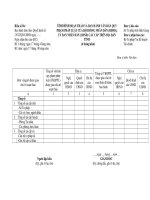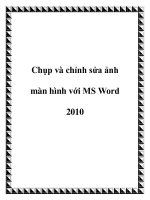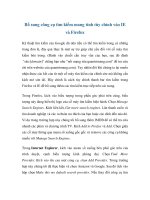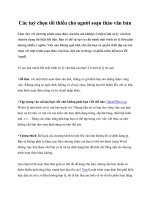Tùy chỉnh vào ngay màn hình soạn thảo trên Office 2013
Bạn đang xem bản rút gọn của tài liệu. Xem và tải ngay bản đầy đủ của tài liệu tại đây (220.35 KB, 3 trang )
VnDoc - Tải tài liệu, văn bản pháp luật, biểu mẫu miễn phí
Tùy chỉnh vào ngay màn hình soạn thảo trên Office 2013
Mặc định với những chương trình soạn thảo như: Word, Excel, PowerPoint trong bộ
Microsoft Office 2013, khi bạn khởi động chúng lên sẽ có một màn hình chào hỏi mặc
định. Điều này bạn thường không thấy ở các phiên bản Office trước, mà thay vào đó là
chương trình sẽ tự động vào thẳng màn hình soạn thảo. Việc này khiến bạn cảm thấy khó
chịu. Vậy làm cách nào để vào thẳng màn hình soạn thảo Office 2013?
Bạn đã biết cách thiết lập để vào ngay màn hình soạn thảo trong Office 2013 chưa? Bài
viết dưới đây VnDoc sẽ hướng dẫn các bạn cách tùy chỉnh để vào thẳng màn hình soạn
thảo trên Office 2013, cùng theo dõi nhé.
HƯỚNG DẪN TÙY CHỈNH VÀO NGAY MÀN HÌNH SOẠN THẢO TRÊN
OFFICE 2013
Bước 1: Bạn mở file Word, Excel hoặc PowerPoint. Sau đó vào File
VnDoc - Tải tài liệu, văn bản pháp luật, biểu mẫu miễn phí
Bước 2: Chọn Options
VnDoc - Tải tài liệu, văn bản pháp luật, biểu mẫu miễn phí
Bước 3: Trong cửa sổ Word Options. Chọn tab General → tìm đến thiết lập Start up
Options→ bỏ chọn Show the Start screen when this application starts
Bây giờ, bạn chỉ cần tắt chương trình soạn thảo đi và mở lại nó. Chương trình sẽ vào
thẳng màn hình soạn thảo thay vì dừng ở màn hình chào hỏi như trước nữa.